Aby w pełni wykorzystać przycisk akcji w telefonie iPhone 15 Pro, musisz przypisać niestandardowy skrót iOS, który pomoże Ci zaoszczędzić czas. Jest to łatwe, jeśli często korzystasz z aplikacji Skróty, ale jeśli nie jesteś z nią zaznajomiony i nie masz pomysłów, wymieniliśmy kilka świetnych przykładów.
Spis treści:
Jak przypisać skrót do przycisku akcji w telefonie iPhone
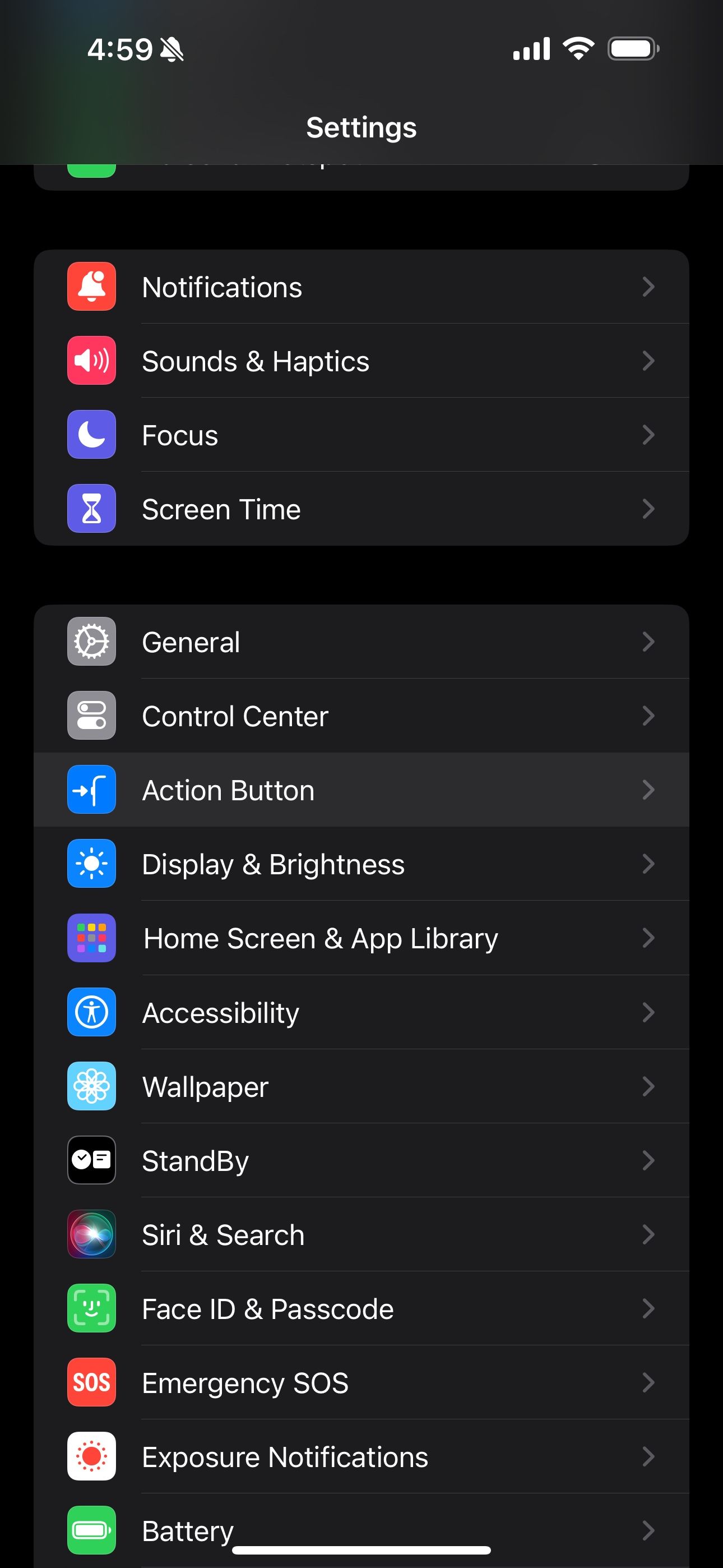
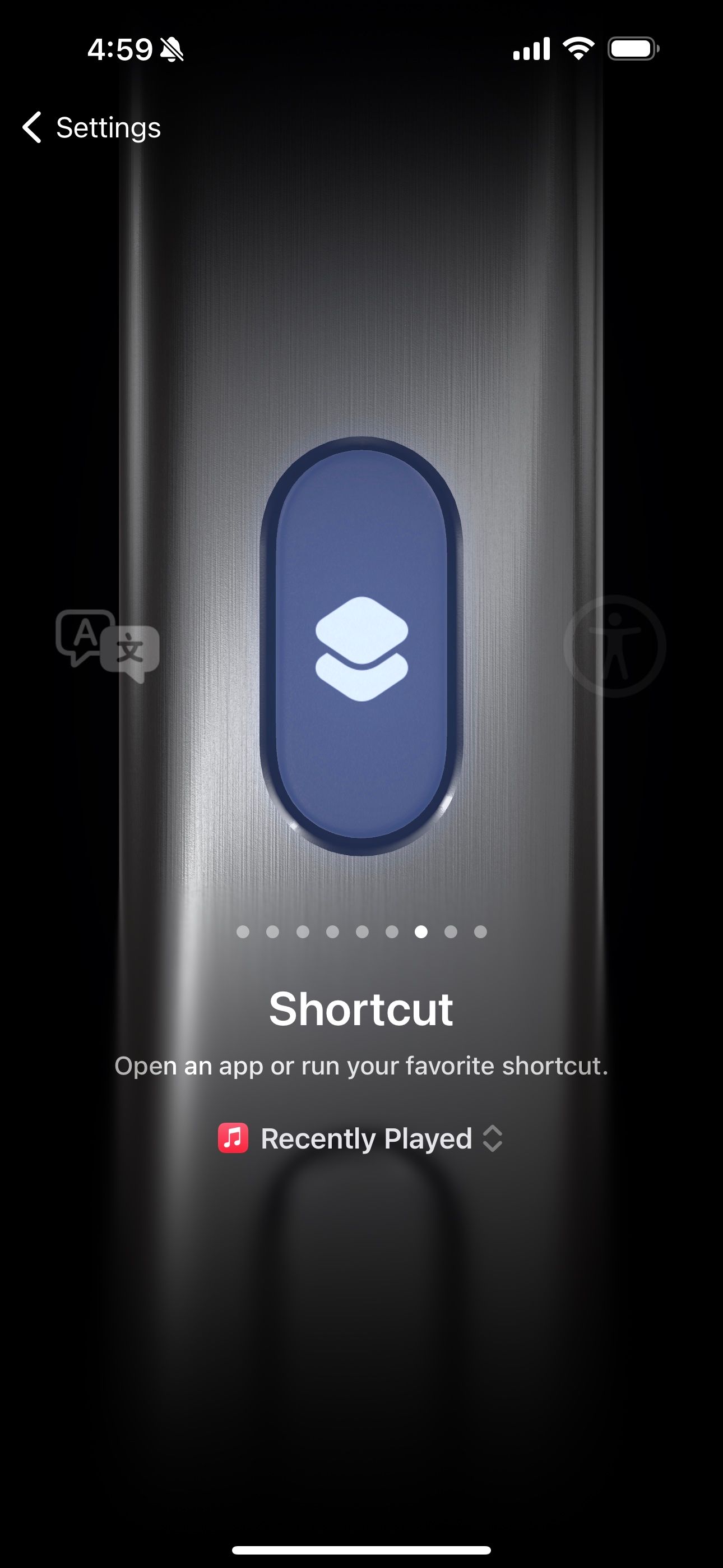
Zanim zaczniesz, warto wiedzieć, jak przypisać skrót do przycisku akcji w telefonie iPhone. Przejdź do Ustawienia > Przycisk akcji i przesuwaj w lewo, aż znajdziesz opcję Skrót.
Wybierz dowolny skrót, który Ci się podoba; Następnym razem, gdy naciśniesz długo przycisk akcji, na Dynamic Island Twojego iPhone’a pojawi się potwierdzenie, że uruchomiłeś skrót.
Dla każdego poniższego pomysłu na skrót utworzysz go najpierw w aplikacji Skróty, a następnie wejdziesz do aplikacji Ustawienia, jak wspomniano, aby zaprogramować go pod przyciskiem akcji na swoim iPhonie.
1. Zanotuj coś w notatce
Jak wspaniale byłoby mieć możliwość szybkiego zanotowania czegoś na iPhonie bez konieczności znajdowania aplikacji Notatki lub przesuwania palcem w dół od Centrum sterowania? Cóż, dzięki aplikacji Skróty możesz zaprogramować przycisk akcji w swoim iPhonie, aby otwierał nową notatkę jednym naciśnięciem, dzięki czemu możesz od razu zacząć pisać.
Aby utworzyć ten skrót, uruchom aplikację Skróty, dotknij przycisku plus (+) w prawym górnym rogu i wybierz opcję Dodaj akcję. Teraz wyszukaj „notatkę” i wybierz akcję Utwórz notatkę z wyświetlonych wyników. Możesz nawet ustawić, aby za każdym razem wstępnie wypełniał tekst lub automatycznie zapisywał go w wybranym folderze.
2. Włącz i wyłącz oświetlenie w domu
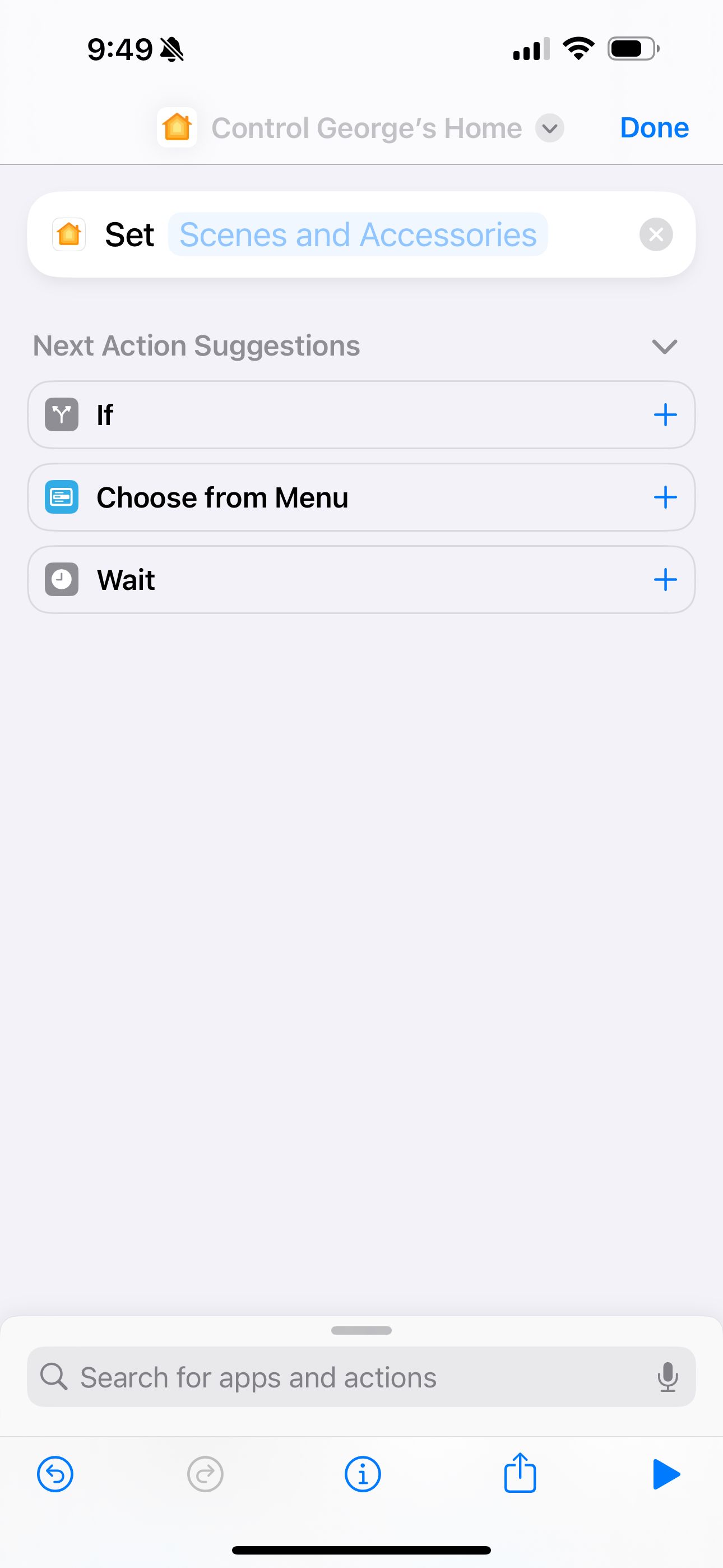
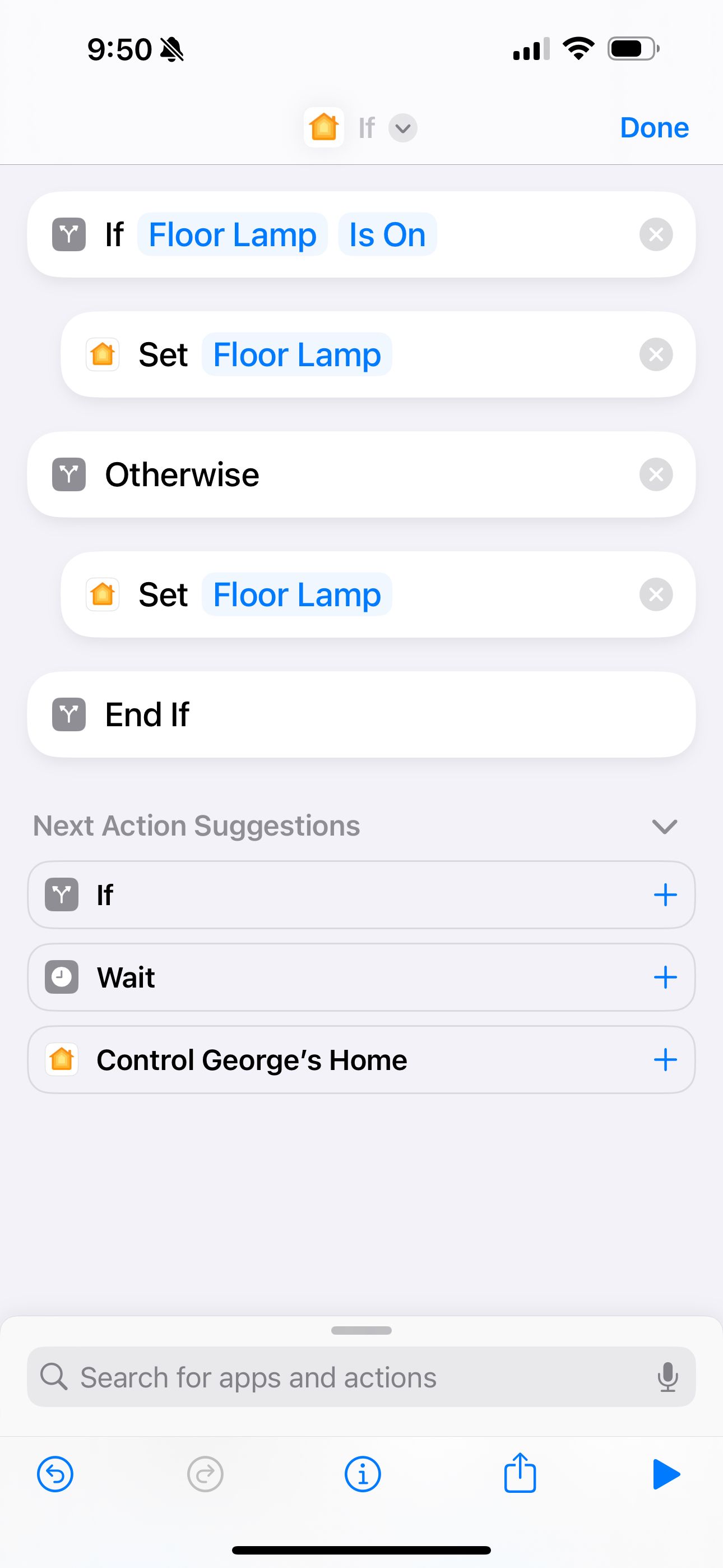
Jeśli masz inteligentne oświetlenie obsługujące HomeKit, możesz zaprogramować przycisk akcji na swoim iPhonie, aby ustawić określoną scenę. Aby rozpocząć, wyszukaj „dom” w menu Dodaj akcję aplikacji Skróty i wybierz z wyników akcję Kontroluj mój dom. Następnie wybierz scenę lub akcesorium, którego chcesz użyć, i gotowe do podstawowych zastosowań.
Dodatkowo, jeśli zajdzie taka potrzeba, możesz dodać do skrótu akcję Jeśli, aby włączać i wyłączać wszystko w zależności od bieżącego stanu. Tak więc, jeśli wychodzisz z domu, a światła są włączone, naciśnięcie przycisku akcji spowoduje ich wyłączenie, a jeśli wrócisz do domu i wszystkie światła są wyłączone, naciśnięcie przycisku włączy je ponownie. Akcja Jeśli pojawi się w sugestiach podczas konfigurowania tego skrótu.
3. Dodaj nowe wydarzenie w kalendarzu w locie
Być może nie musisz zapamiętywać w notatce czegoś konkretnego, ale raczej pamiętać o zbliżającym się wydarzeniu. W takim przypadku użyj Skrótów, aby przycisk Akcja uruchamiał okienko Nowe wydarzenie w aplikacji Kalendarz firmy Apple.
Wyszukaj „kalendarz” po dotknięciu Dodaj akcję w menu tworzenia skrótów, a następnie wybierz z wyników opcję Dodaj nowe wydarzenie. Upewnij się, że dla każdego pola naciśnij i przytrzymaj przycisk i wybierz opcję Pytaj za każdym razem.
Niektóre aplikacje kalendarzy innych firm również obsługują tę funkcję, więc jeśli używasz czegoś innego niż aplikacja Kalendarz firmy Apple, spróbuj wyszukać ją w Skrótach, aby sprawdzić, czy dostępna jest odpowiednia akcja.
4. Odtwórz własną stację muzyczną
Jeśli używasz jednocześnie Siri i Apple Music, być może znasz proste polecenie „Odtwórz muzykę”. Korzysta z Twojej spersonalizowanej stacji muzycznej, którą Apple Music dostosowuje na podstawie Twoich upodobań i historii słuchania. Zalecenia są zazwyczaj trafne, zatem niezależnie od tego, czy chcesz pograć w radiu, czy posłuchać muzyki w tle, rozważ przypisanie przycisku akcji do tej stacji.
Po dotknięciu Dodaj akcję w nowym menu skrótów wyszukaj „muzykę” i znajdź akcję Play Music. Następnie dotknij pola Muzyka i wybierz opcję Słuchaj teraz lub Radio, aby znaleźć swoją stację. W tytule powinno znajdować się Twoje imię i nazwisko. Alternatywnie możesz użyć tego skrótu, aby zamiast tego zmapować przycisk akcji na iPhonie na listę odtwarzania lub wykonawcę z biblioteki.
5. Wywołaj ChatGPT
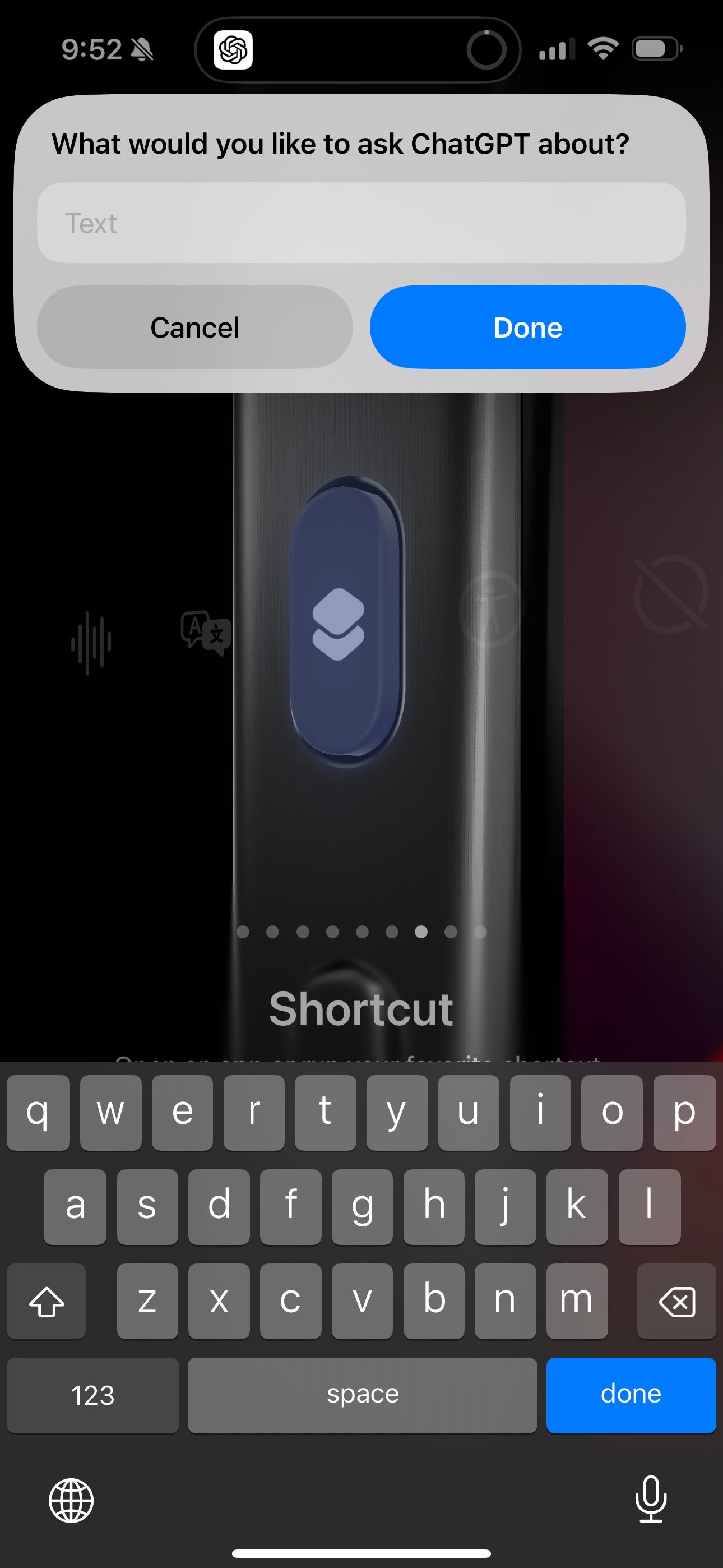
ChatGPT jest zbyt przydatny, aby pozostać ukrytym w aplikacji gdzieś na ekranie głównym. Jeśli masz zainstalowaną i skonfigurowaną aplikację ChatGPT na swoim iPhonie, możesz wyszukiwać akcje ChatGPT w Skrótach, aby przycisk akcji na iPhonie 15 Pro automatycznie rozpoczynał rozmowę AI.
Znajdź akcję Zapytaj ChatGPT, następnie naciśnij i przytrzymaj pole Wiadomość i wybierz Pytaj za każdym razem. Po wybraniu tego skrótu dla przycisku akcji naciśnięcie go rozpocznie wyskakującą rozmowę z ChatGPT. Nie zmusza Cię to do opuszczenia tego, co aktualnie robisz, i przejścia do aplikacji – to świetny sposób na zadanie jednego lub dwóch pytań i natychmiastowy powrót do swoich zajęć.
6. Zadzwoń lub FaceTime do swojej drugiej połówki
Bardzo prostym, ale niezwykle przydatnym skrótem, który można ustawić dla przycisku akcji, jest automatyczne dzwonienie lub rozmowa przez FaceTime z drugą połówką, najlepszym przyjacielem lub członkiem rodziny. Jedno naciśnięcie przycisku może zainicjować połączenie, jeśli użyjesz akcji Połącz lub FaceTime w skrócie. Następnie wybierz kontakt, do którego chcesz za każdym razem zadzwonić i gotowe.
Pomimo posiadania widżetów i ulubionych kontaktów, ten skrót z przyciskiem akcji jest jedyną rzeczą, która naprawdę przypomina funkcję szybkiego wybierania sprzed kilkudziesięciu lat.
7. Identyfikuj muzykę za pomocą Shazam
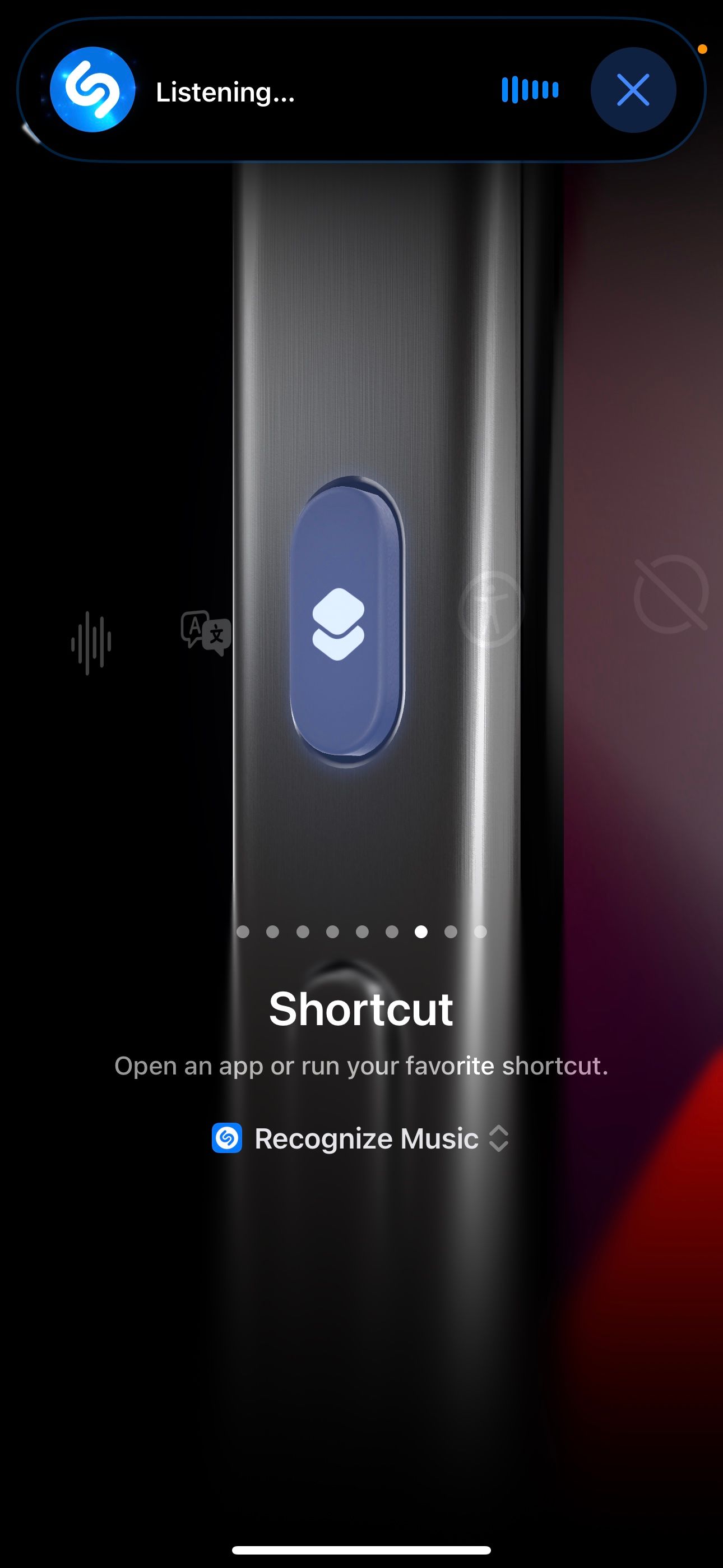
Jedno naciśnięcie przycisku, aby uruchomić Shazam i szybko zidentyfikować muzykę odtwarzaną wokół Ciebie? Tak proszę. Mam wrażenie, że przycisk akcji w iPhonie 15 Pro został stworzony z myślą o takich chwilach – to zaskakujące, że Apple nie uwzględnił go jako jednej z opcji domyślnych.
Chociaż Shazam często działa dość szybko, identyfikacja utworu może czasem nastąpić w porę, jeśli utwór prawie się kończy lub gdy opuszczasz dany obszar. Jeśli jesteś osobą, która uwielbia odkrywać nową muzykę, zamień przycisk akcji w przycisk Shazam.
Najlepsza część? Nie musisz nawet instalować aplikacji Shazam na swoim iPhonie. Skrót Shazam znajdziesz w sekcji Galeria aplikacji Skróty. Możesz także wyszukać akcję Rozpoznaj muzykę, zapisać nowy skrót i przypisać go do przycisku akcji na swoim iPhonie.
To niesamowite, jak kreatywni ludzie wykazali się dzięki skrótom przycisków akcji; Miejmy nadzieję, że te wskazówki zainspirują Cię do zbudowania czegoś lepszego lub wprowadzenia do przycisku akcji nowej funkcjonalności, o której nie wiedziałeś, że jest Ci potrzebna. Nie zapominaj, że w dowolnej chwili możesz zmienić funkcję przycisku akcji w aplikacji Ustawienia.
